
- •Содержание
- •Введение
- •Информационные технологии в проектировании
- •Проектирование как информационный процесс
- •1.2. Программы для строительного проектирования
- •Система компьютерной графики AutoCad
- •2. Организация работы с системой AutoCad
- •2.1 Вызов системы AutoCad
- •2.2. Рабочий стол AutoCad
- •2.3. Задание координат точек
- •2.4. Привязки точек
- •2.5. Способы выбора объекта (Select objects)
- •2.6. Ввод команд в системе AutoCad
- •2.7. Установление габаритных размеров рисунка (limits)
- •3. Команды работы с файлами
- •3.1. Создание нового файла
- •3.2. Открытие существующего рисунка
- •3.3. Сохранение файла
- •4. Задание свойств графических объектов
- •4.1. Типы линий (Linetype)
- •4.2. Толщина (вес) линий
- •4.3. Текущий цвет
- •4.4. Режим закрашивания
- •4.5. Слои рисунка (Layer)
- •4.6 Меню свойств объектов
- •5. Построение графических объектов
- •5.1. Отрезок (line)
- •5.2. Конструкционная прямая (xline)
- •5.4. Прямоугольник (rectang)
- •5.5. Мультилиния (mline)
- •5.6. Круг (circle)
- •5.7. Дуга (arc)
- •Arc (Дуга)
- •Продолжение дуги или линии
- •5.8. Полилиния (pline)
- •5.9. Многоугольник (polygon)
- •5.10. Кольцо (doughnut)
- •5.11. Эллипс (ellipse)
- •5.12. Сплайн-кривая (spline)
- •5.13. Точка (point)
- •5.14. Штриховка (внатсн)
- •6. Управление изображением на экране
- •6.1. Изменение масштаба изображения (zoom)
- •6.2. Панорамирование (pan)
- •6.3. Обновление изображения (redraw)
- •6.4. Видовые экраны (vports)
- •6.5. Системы координат пользователя (ucs)
- •6.6. Окно Общий вид (Aerial View)
- •Редактирование рисунка
- •7.1. Стирание объектов (erase)
- •Перемещение объектов (move)
- •7.3. Копирование объектов (copy)
- •7.4. Создание массива объектов (array)
- •7.5. Создание зеркального отражения объекта (mirror)
- •7.6. Поворот объектов (rotate)
- •7.7. Подрезание объектов (trim)
- •7.8. Удлинение графических элементов (extend)
- •7.9. Сопряжение объектов (fillet)
- •7.10. Снятие фаски на графических элементах (chamfer)
- •7.11. Изменение масштаба элементов рисунка (scale)
- •7.12. Частичное стирание элементов рисунка (break)
- •7.13 Построение подобных объектов (offset)
- •7.14. Деление графических объектов (divide)
- •7.15. Измерение графических объектов (measure)
- •7.16.Редактирование мультилиний (mledit)
- •7.17. Расчленение составных объектов (explode)
- •7.18. Внесение изменений в рисунки
- •8. Текст
- •8.1. Образование текстового стиля (style)
- •8.2. Команда dtext (Однострочный текст)
- •8.3. Команда мтехт (Многострочный текст)
- •9. Нанесение размеров
- •9.1. Создание размерного стиля (ddim)
- •9.2. Команды нанесения размеров
- •10. Использование блоков рисунков
- •10.1. Создание встроенных блоков (block)
- •10.2. Вставка блока в рисунок (insert)
- •11. Справки
- •11.1. Расстояние (dist)
- •11.2. Координаты (id)
- •11.3. Площадь (area)
- •Пример создания рисунка
- •12.1 Анализ схемы
- •12.2. Определение лимитов рисунка
- •12.3. Построение стеновой панели
- •12.4. Нанесение стеновых панелей на фасад
- •12.5. Вывод чертежа на печать (plot)
9. Нанесение размеров
Система AutoCAD предусматривает возможность автоматизации нанесения разного вида размеров: линейные и угловые размеры, диаметры и радиусы дуг или окружностей и т.п. Любой размер в AutoCAD составляет собою блок, основные элементы которого показаны на рис. 9.1

Рис. 9.1
Итак, нанесение размеров включает выполнение выносных и размерных линий, вычерчивание стрелок или засечек и постановку числовых значений размеров, которые определяются системой или задаются пользователем. В соответствии с выбранным режимом выполнения размеров их значения могут размещаться в разрыве размерной линии или над ней. Если значение размера не помещается между выносными линиями или внутри объекта (радиус, диаметр), система отображает его в свободном месте и отрисовывает дополнительную выносную линию. Все указанные параметры характеризуют стиль текста.
9.1. Создание размерного стиля (ddim)
Перед началом нанесения размерных линий необходимо разработать единый для всего чертежа стиль размерных линий, то есть установить определенный характер и размеры засечек или стрелок, величину символов, которые выносятся на размерные линии, характер их расположения и т.п. По умолчанию AutoCAD предлагает стиль, который носит имя ISO-25 и содержит определенные установки упомянутых параметров.
Команда создания размерного стиля отдается из падающего меню Формат / Размерные стили.... Ввод команды приводит к появлению диалогового окна (рис. 9.2)

Рис. 9.2
В поле Стили отображаются названия установленных стилей. Текущий стиль выделяется инвертированием. Для создания нового стиля необходимо щелкнуть мышью по кнопке Новый, что приведет к появлению диалогового окна (рис. 9.3).
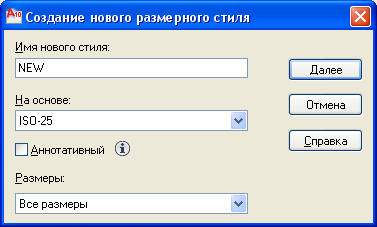
Рис. 9.3
Тут необходимо ввести имя нового размерного стиля и щелкнуть на кнопке Далее.
Следующие установки осуществляются изменением установок предшествующего стиля ISO-25 и выполняются в окне (рис. 9.4), которое появляется на экране.
Окно имеет 7 закладок, каждая из которых предназначена для установки определенных категорий, определяющих те или иные параметры размерных блоков. Для активизации любой закладки достаточно по ней щелкнуть мышью.
На рис. 9.4 показано окно Линии, которое позволяет установить основные характеристики выносных и размерных линий: цвет, тип и толщину (вес) линий, отступ выносных линий от объекта и удлинение выносных линий за размерные.
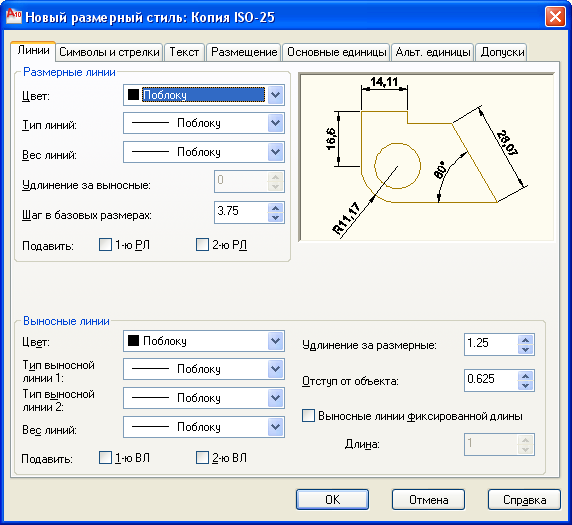
Рис. 9.4
Щелчок по закладке Символы и стрелки выводит на экран диалоговое окно (рис. 9.5), предназначенное для задания вида окончаний размерных линий.
Щелчок по закладке Текст приводит к появлению окна, в котором устанавливается стиль, цвет и высота размерного текста, а также отступ текста от размерной линии и ориентация по отношению к ней (рис. 9.6)
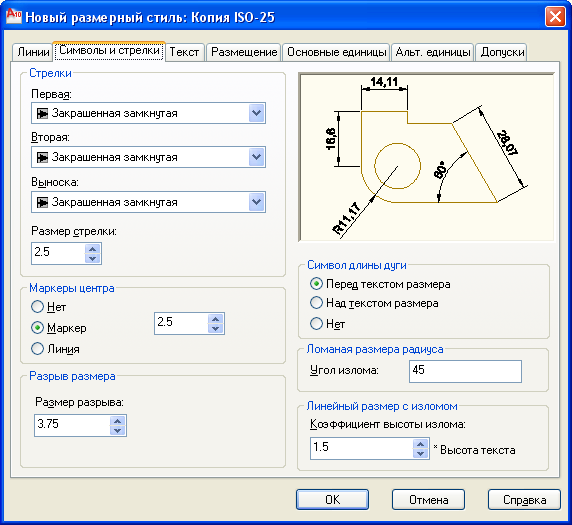
Рис. 9.5

Рис. 9.6
9.2. Команды нанесения размеров
К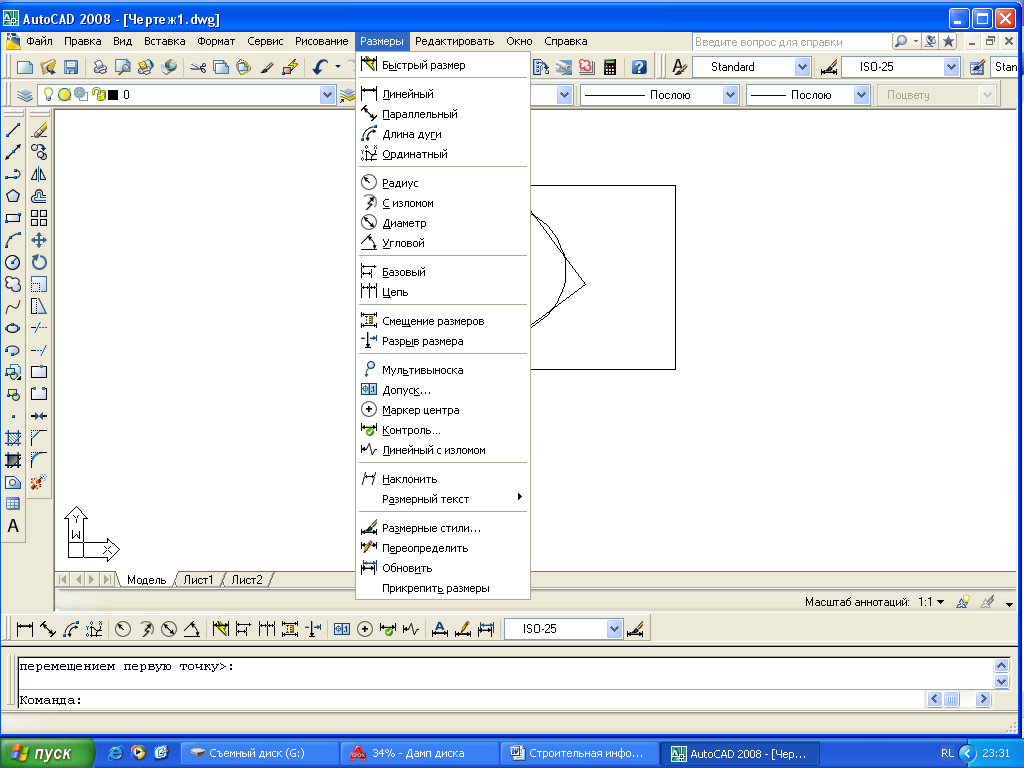 оманды
нанесения размеров сгруппированы в
падающем меню Измерение (рис. 9.7).
Рассмотрим некоторые из приведенных
команд.
оманды
нанесения размеров сгруппированы в
падающем меню Измерение (рис. 9.7).
Рассмотрим некоторые из приведенных
команд.
Линейные размеры (DIMLINEAR)
Линейный размер — это объект (блок), который состоит из первой и второй выносных линий, размерной линии, засечек или размерных стрелок и размерного текста. Команду можно отдавать из падающих меню Измерение/ Линейный.
После ввода команды осуществляется следующий диалог:
Command: DIMLINEAR
Specify first extension line origin:
Укажите начало первой выносной линии:
Specify second extension line origin:
Укажите начало второй выносной линии:
Specify dimension line location or
[Mtext/Text/Angle/Horizontal/Vertical/Rotated]:
Укажите расположение размерной линии или
[Мтехт/Текст/Угол/Горизонтальный/
Вертикальный /Повернутый]:
Dimension text =
Размерный текст =
Опции в обозначенном диалоге имеют такое содержание:
М(ext) (Mmexm) — просмотр размера, который будет вынесен на размерную линию и, если есть необходимость, введение другого значения или текста с помощью редактора многострочного текста;
T(ext) (Текст) — просмотр размера и в случае необходимости замена его с помощью редактора однострочного текста;
A(ngle) (Угол) — изменение угла наклона символов в размерном тексте;
Horizontal) (Горизонтальный) —постановка горизонтального размера;
V(ertical) (Вертикальный) — постановка вертикального размера;
R(otated) (Повернутый) — изменение угла наклона размерной линии.
